Är du trött på att göra enkla skrivfel som passerar din webbläsares stavningskontroll? Så här kan du få avancerad grammatikkontroll och mer i Firefox och Chrome med After the Deadline.
Microsoft Word har skämt bort oss med grammatik, syntax och stavningskontroll, men standardstavningskontrollen i Firefox och Chrome gör fortfarande bara grundläggande kontroller. Även webbappar som Google Dokument kontrollerar inte mer än grundläggande stavfel. WordPress.com är dock ett undantag; det erbjuder avancerad stavning, grammatik och syntaxkontroll med sitt After the Deadline-korrektursystem. Detta hjälper dig att undvika pinsamma misstag på dina blogginlägg, och nu, tack vare ett par gratis webbläsarinsticksprogram, kan det hjälpa dig att undvika att göra dessa misstag på någon webbplats eller webbapp.
Efter deadline i Google Chrome
Lägg till förlängningen After the Deadline ( länk nedan ) till Chrome som vanligt.

Så snart den är installerad är du redo att börja förbättra ditt online-skrivande. För att kontrollera stavning, grammatik och mer, klicka på ABC-knappen som du ser längst ner i de flesta textrutor online.

Efter en snabb genomsökning markeras grammatikfel i grönt, komplexa uttryck och andra syntaxproblem markeras i blått och stavfel markeras i rött som förväntat. Klicka på ett understruket ord för att välja en av dess rekommenderade ändringar eller ignorera förslaget.
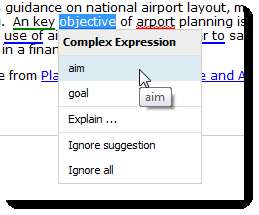
Eller, om du vill ha mer förklaring om vad som var fel med det ordet eller frasen, klicka på Förklara för mer info.
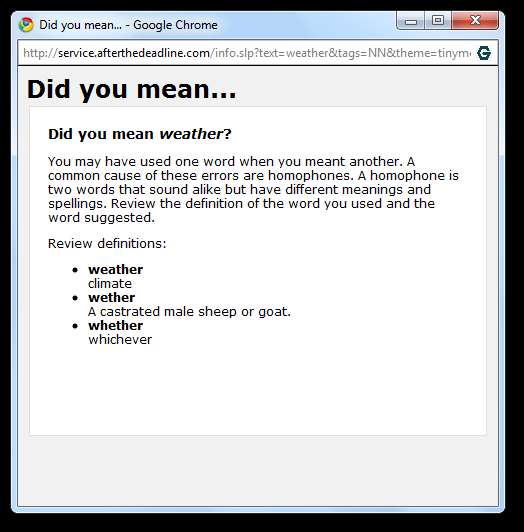
Och om du glömmer att köra en skanning efter deadline innan du skickar en textinmatning kommer den automatiskt att kontrollera att du fortfarande vill skicka den. Klicka på Avbryt för att gå tillbaka och kontrollera ditt skrivande först.
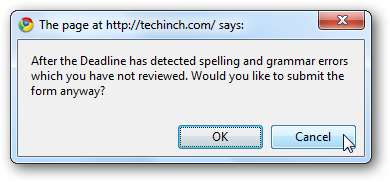
För att ändra inställningarna efter tidsfristen, klicka på dess ikon i verktygsfältet och välj Visa alternativ . Dessutom kan du klicka på om du vill inaktivera den på den webbplats du befinner dig på Inaktivera på den här webbplatsen direkt från popupen.
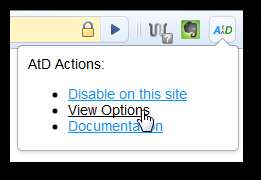
Från inställningssidan kan du välja extra saker att söka efter, till exempel dubbla negativa och överflödiga fraser, samt lägga till webbplatser och ord att ignorera.

Efter deadline i Firefox
Lägg till efter deadline-tillägget till Firefox ( länk nedan ) som vanligt.

Efter deadline i princip samma i Firefox som i Chrome. Välj ABC-ikonen i det nedre högra hörnet av textrutorna för att kontrollera dem för problem, och After the Deadline kommer att understryka problemen som det gjorde i Chrome. För att se en föreslagen ändring i Firefox, högerklicka på det understrukna ordet och välj den rekommenderade ändringen eller ignorera förslaget.

Och om du glömmer att kolla ser du en vänlig påminnelse som frågar om du är säker på att du vill skicka in texten som den är.

Du kan komma åt inställningarna efter tidsfristen i Firefox från menyraden. Klicka på Verktyg och välj sedan AtD-inställningar . I Firefox finns inställningarna i en alternativdialog med tre flikar, men den innehåller samma alternativ som Chrome-inställningssidan. Här kan du göra After the Deadline så korrigerande glad som du vill.
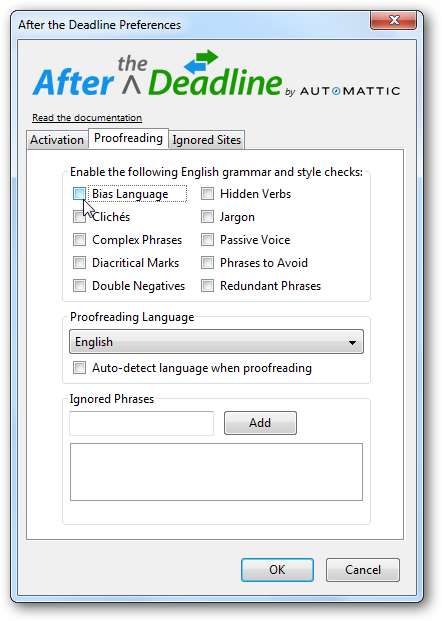
Slutsats
Nätet har i allt högre grad blivit en interaktiv plats och det går sällan en dag att vi inte skriver in text i formulär och kommentarer som kan vara online för alltid. Till och med våra obetydliga tweets arkiveras i Library of Congress. Efter tidsfristen kan du se till att din permanenta internetpost är så grammatiskt korrekt som möjligt. Även om det inte fångar alla problem och till och med missar några stavfel, är det fortfarande en stor hjälp.
Länkar







